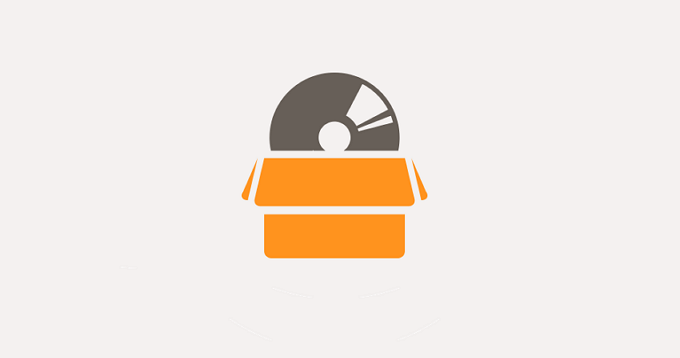Seperti yang kita ketahui bersama bahwa sudah terlalu banyak jenis file yang ada saat ini. Salah satu contoh file yang populer dan masih digunakan sampai saat ini ialah file ISO. Mungkin ada sebagian orang yang tabu dengan file tersebut. Tetapi, jika Anda pernah menggunakan CD/DVD, maka itulah yang disebut dengan file ISO. Apa itu file ISO?
File ISO atau orang mengenalnya ialah Disk Image File merupakan file standar yang digunakan untuk menyimpan file-file gambar, video ataupun mp3 ke dalam sebuah CD secara keseluruhan. Tidak hanya digunakan untuk menyimpan gambar, tetapi bisa digunakan untuk membungkus file installer software, installer sistem operasi, maupun installer games.
File ISO ini dibuat untuk mempermudah akses penyimpanan data. Bagi Anda yang baru mengetahui file ISO itu seperti apa, tentulah penasaran dengan isi dari file tersebut. Bagaimana cara membuka file ISO dengan mudah? Yuk, simak penjelasan berikut ini.
Cara Membuka File ISO Menggunakan WinRAR
Pastikan di komputer Anda sudah terpasang aplikasi WinRAR. Berikut penjelasan tentang cara membuka file ISO menggunakan WinRAR.
1. Buka folder, tempat Anda menyimpan file ISO. Biasanya, gambar file ISO berbentuk kaset sehingga memiliki format Disk Image File. Pilih file ISO tersebut.
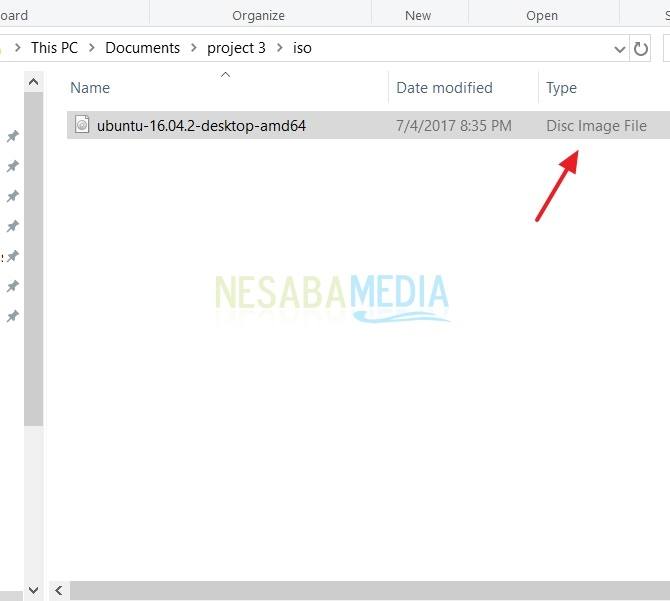
2. Klik kanan, pada file ISO tersebut. Sehingga muncul banyak pilihan menu. Klik Open with WinRAR.
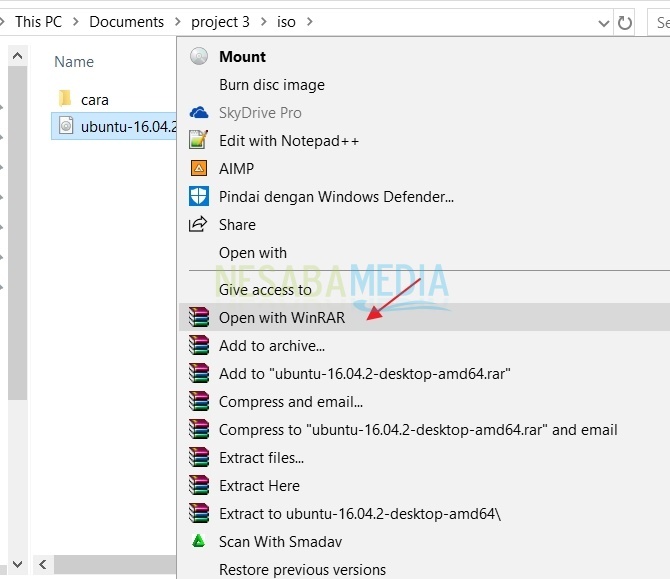
3. Selanjutnya, Anda akan dialihkan pada aplikasi WinRAR. Pilih menu Options, lalu klik Settings. Perhatikan gambar dibawah ini.
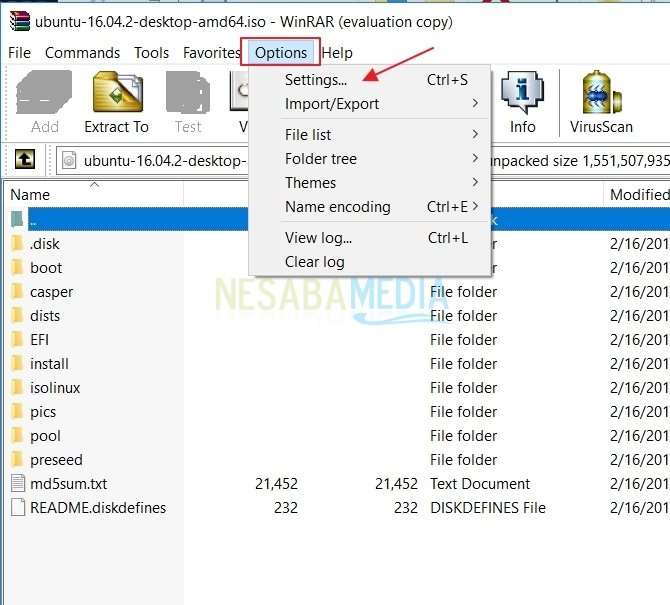
4. Kemudian, akan muncul kotak dialog berikutnya. Silahkan Anda pilih Integration, lalu centang pada format ISO.
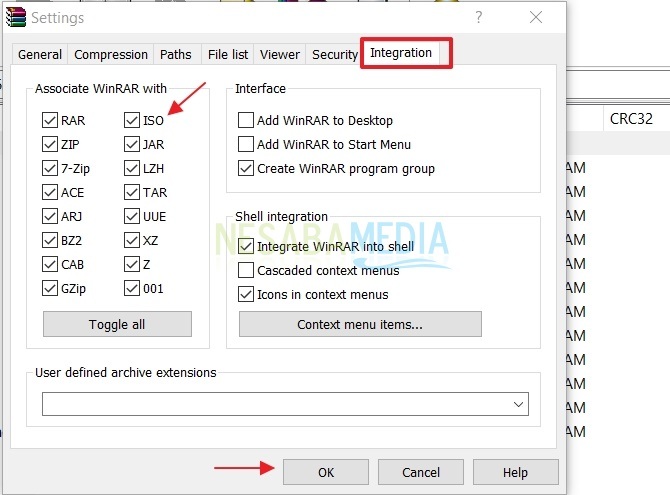
Setelahnya, akan muncul pop-up kotak dialog yang bertanya Do you want to allow this app to make changes to your devices? Klik Yes.
5. Kembali pada file ISO Anda berada. Lalu, extract file tersebut dengan klik kanan pada mouse sehingga muncul menu seperti dibawah ini. Pilih Extract files.
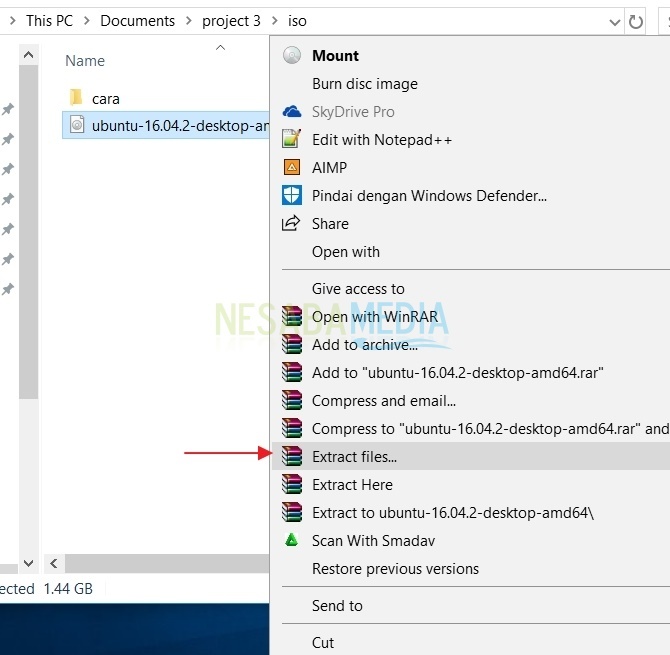
6. Anda akan disuruh memilih folder untuk meletakkan hasil ekstrak file tersebut. Setelah selesai, klik OK. Tunggu hingga hasil esktrak file tersebut selesai.
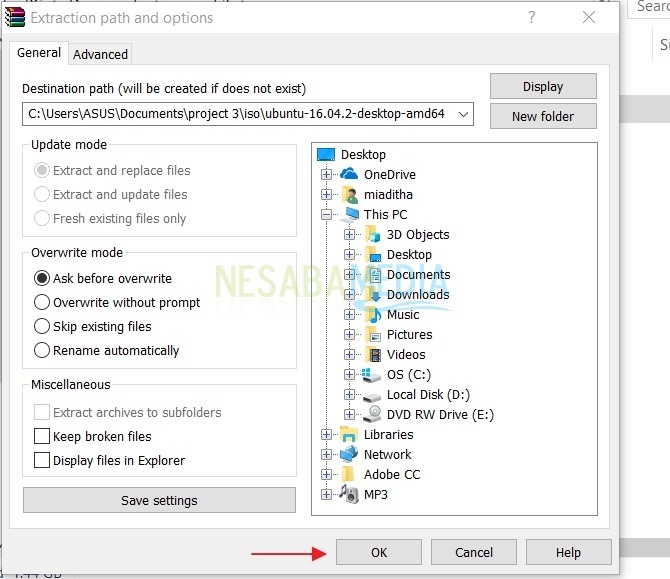
7. Nah, hasil file ISO tadi akan terbuka menjadi beberapa folder dan file.
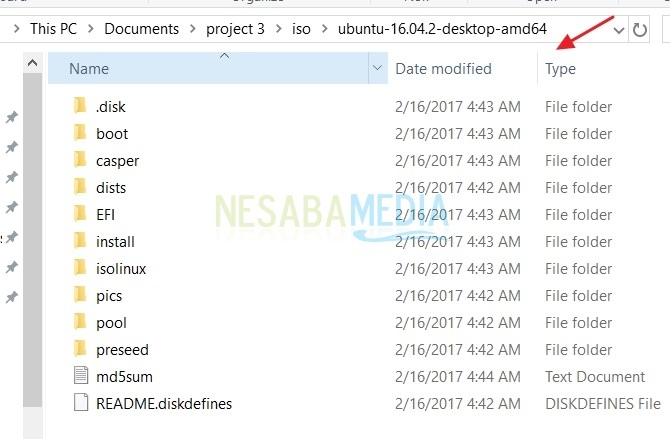
Mudah bukan cara membuka file ISO? File ISO yang tadinya hanya berbentuk Disk Image File, bisa dibuka dengan cara mengekstrak file tersebut. Nah, di dalam file ISO tadi akan terdiri dari beberapa folder dan file di dalamnya. Anda tidak perlu mengunduh berbagai aplikasi lainnya. Cukup gunakan aplikasi WinRAR yang sudah terpasang di komputer Anda. Semoga bermanfaat dan selamat mencoba!
Editor: Muchammad Zakaria
Download berbagai jenis aplikasi terbaru, mulai dari aplikasi windows, android, driver dan sistem operasi secara gratis hanya di Nesabamedia.com:

Book enthusiast. Perempuan dengan pemikirannya yang gaduh, lebih suka menulis daripada bersuara. Calm is my way.